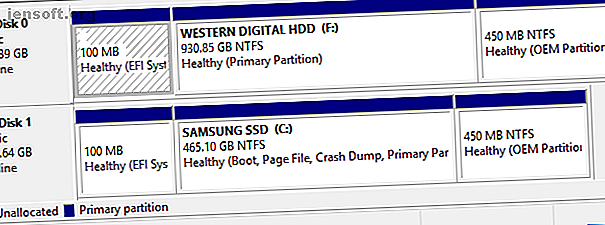
MBR vs. GPT: Vilket ska du använda för din SSD?
Annons
När du ansluter en enhet till Windows måste du välja mellan Master Boot Record (MBR) eller GUID-partitionstabell (GPT). Det här är metoder som innehåller information om hur informationen lagras på enheten. Men hur vet du vilken du ska använda?
Vi ska titta på skillnaderna mellan MBR och GPT, tillsammans med att bedöma vilka som är bäst för din SSD. Medan GPT är mer modernt och har fler fördelar, finns det några unika situationer där du behöver MBR.
MBR vs. GPT: Partitioner
Enkelt uttryckt är partitioner avsnitt på enheten som lagrar data Hur hanterar hårddiskpartitioner och volymer i Windows 10 Hur hanterar hårddiskpartitioner och volymer i Windows 10 Är Windows långsamt och slut på lagringsutrymme? Eller vill du tilldela utrymme på nytt? Vi visar dig hur du använder Windows 10s partitionshanterare. Läs mer . Du behöver alltid minst en partition på en enhet, annars kan du inte spara någonting. Även om du kanske bara har en fysisk enhet kan du använda partitioner för att dela upp den och tilldela en annan enhetsbokstav till varje partition.
Med MBR kan du bara skapa fyra primära partitioner. Du kan dock kringgå denna begränsning genom att använda logiska partitioner. Detta innebär att du kan skapa tre primära partitioner, plus en utökad partition. Inuti denna utökade partition kan du ha logiska partitioner.
Den största begränsningen med detta är att du inte kan använda logiska partitioner som startvolymer, vilket är en typ av partition som innehåller Windows-operativsystemfiler. Till exempel kan du ha Windows 10 på en partition och Windows 7 på en annan. För de flesta kommer detta inte att vara ett problem, såvida du inte vill starta upp flera operativsystem från samma enhet.

GPT har inte samma begränsning. Du kan skapa upp till 128 partitioner på en enda GPT-enhet utan att behöva använda den logiska partitionens lösning. 128-gränsen dikteras av Windows (andra operativsystem möjliggör mer), men det är osannolikt att du någonsin kommer att vara i en situation där du når det numret.
Kort sagt: MBR kan ha fyra primära partitioner; GPT kan ha 128.
MBR vs. GPT: Kapacitet
Solid state-enheter är fortfarande mycket dyrare jämfört med motsvarande hårddiskenheter. Men prisgapet stängs över tiden och det är kapaciteten för SSD: s konsumenter. Om du har lite pengar att spara kan du ha en 4TB SSD. Enhetens kapacitet kommer att diktera ditt beslut av MBR eller GPT, eftersom de har olika gränser.

Tekniken bakom det är svårt, men MBR begränsas av kapaciteten och det begränsade antalet sektorer - endast 32 bitar är tillgängliga för att representera logiska sektorer. Du kan ta reda på mer på Microsofts TechNet-blogg, men det betyder att MBR bara kan använda upp till 2 TB lagringsutrymme. Något större än så, och det extra diskutrymmet markeras som otilldelat och oanvändbart.
GPT tillåter 64 bitar, vilket innebär att lagringsbegränsningen är 9, 4ZB. Det är en zettabyte, som är en sextillion byte eller en biljon gigabyte. I praktiken betyder det egentligen att GPT inte har någon verklig gräns. Du kan köpa vilken kapacitet som helst och GPT kan använda allt utrymme.
Kort sagt: MBR kan stödja upp till 2 TB; GPT hanterar upp till 9, 4 ZB.
MBR vs. GPT: Återställning
MBR lagrar all partitions- och startdata på en enda plats. Detta innebär att om något blir skadat kommer du att få problem. Om data blir skadade med MBR, är det troligt att du bara får reda på när ditt system inte startar. Återställning från MBR Hur man fixar Master Boot Record i Windows 10 Hur fixar Master Boot Record i Windows 10 Master Boot Record kan bli skadat, skadat eller helt enkelt försvinna. Här är de fixar du kan försöka återuppliva ditt system. Läs mer är möjligt, men inte alltid framgångsrik.
GPT är mycket överlägset eftersom det lagrar flera kopior av startdata över flera partitioner, i början och slutet av tabellrubrikerna. Om en partition blir skadad kan den använda de andra partitionerna för att återställa.
GPT har dessutom felavkännande kod som kommer att utvärdera partitionstabellerna vid start och se om det är något fel med dem. Om det upptäcker fel kan GPT försöka reparera sig själv.
Kort sagt: GPT är mer motståndskraftig mot fel.
MBR vs. GPT: Kompatibilitet
BIOS och UEFI är gränssnitt som startar upp din maskin Upptäck ditt BIOS och lära dig Hur du får ut det mesta av det Upptäck ditt BIOS och lära dig hur du får ut det mesta Vad är egentligen BIOS? Är det verkligen så viktigt att veta? Vi tycker det och lyckligtvis är det ganska enkelt. Låt oss presentera dig. Läs mer . Medan de båda tjänar samma syfte, är de olika.
BIOS är äldre (det har funnits sedan 80-talet) och alla nya system som köpts sedan 2010 kommer med stor sannolikhet att använda UEFI.

Din förmåga att använda MBR eller GPT beror på vilket gränssnitt ditt system stöder:
- 64-bitars Windows 10, 8 / 8.1, 7 och Vista kräver alla ett UEFI-baserat system för att starta från en GPT-enhet.
- 32-bitars Windows 10 och 8 / 8.1 kräver ett UEFI-baserat system för att starta från en GPT-enhet.
- 32-bitars Windows 7 och Vista kan inte starta från en GPT-enhet.
- Alla nämnda Windows-versioner kan läsa från och skriva till en GPT-enhet.
Kort sagt: MBR är bra för äldre operativsystem; GPT är mer lämpad för moderna datorer.
MBR vs. GPT: Vilket är bäst?
För att minska jakten är GPT bäst. Det är ett måste om din enhet är mer än 2 TB, men det kanske inte är fallet med en SSD. Icke desto mindre är GPT mer korruptionsbeständig och har bättre partitionshantering. Det är den nyare och mer pålitliga standarden.
SSD: er fungerar annorlunda än en hårddisk Hur fungerar hårddiskenheter? Hur fungerar drivmedelsdrivna enheter? I den här artikeln kommer du att lära dig exakt vad SSD: er är, hur SSD: er faktiskt fungerar och fungerar, varför SSD: er är så användbara och den viktigaste nackdelen med SSD: er. Läs mer, med en av de viktigaste fördelarna är att de kan starta Windows mycket snabbt. Medan MBR och GPT båda tjänar dig bra här, behöver du ett UEFI-baserat system för att dra fördel av dessa hastigheter ändå. Som sådan gör GPT det mer logiska valet baserat på kompatibilitet.
När ska du använda MBR, då? Verkligen bara om du vill köra gamla operativsystem. Standardanvändaren har troligtvis ingen önskan att göra detta, särskilt eftersom SSD: er är bättre lämpade för nuvarande operativsystem som Windows 10. Om du till exempel använder en SSD på Windows XP kommer det att minska enhetens livslängd och prestanda på grund av brist på stöd för en funktion som heter TRIM.
Kort sagt: Använd GPT.
Hur man kontrollerar om din enhet använder MBR eller GPT
Om du vill se om din befintliga använder MBR eller GPT är det enkelt. Tryck på Windows-tangenten + X och klicka på Diskhantering .
Hitta enheten i den nedre rutan, högerklicka på den och klicka på Egenskaper . Byt till fliken Volymer . Bredvid Partitionsstil ser du antingen Master Boot Record (MBR) eller GUID Partition Table (GPT) .

Hur man konverterar från MBR till GPT
Om du har ställt in din enhet för att använda MBR och vill använda GPT ska du inte vara rädd. Det finns verktyg du kan använda för att växla din partitionstabell utan att förlora data. De är inte bara gratis, utan de är också väldigt enkla att använda.
För hjälp med hur du gör detta, kolla in vår guide om hur du konverterar MBR till GPT utan dataförlust Hur konverterar man MBR till GPT utan att förlora data i Windows Hur konverterar man MBR till GPT utan att förlora data i Windows Det finns två enkla sätt att konvertera MBR till GPT utan att förlora ett skrap av data. I denna handledning täcker vi båda metoderna. Läs mer .
Utforska mer om: BIOS, Diskpartition, Solid State Drive, UEFI, Windows 10.

